ラボ - セキュリティを使用する
ラボを開始する前に、最初にお読みください。
重要
このラボでは、自分の資格情報を使用してサインインすることはできません。 次の手順を使用し、正しい資格情報でラボ環境にサインインしてください。
Microsoft Learn にサインインしていることを確認します。
このユニットでは、VM モードを起動する、または VM モードを起動するためにサインインするを選択します。
ラボ サイド バーのリソース タブで、MININT ボックスのパスワードの横にある T アイコンを選択すると、仮想マシンの管理者用パスワードが自動的に入力されます。
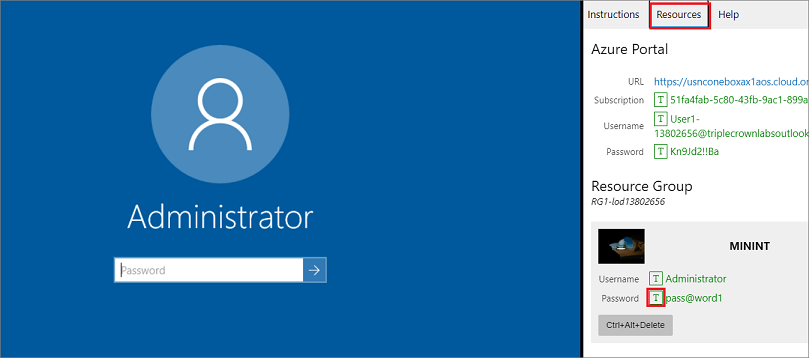
Enter キーを押します。
Microsoft Edge が開きます。 財務と運用のサインイン ページが表示されるまで待ちます。
財務と運用の Microsoft サインイン ページで、マウス カーソルをユーザー名フィールドに合わせます。
ラボ サイド バーのリソース タブにある Azure portal の見出しの下で、ユーザー名の横にある T アイコンを選択し、Enter キーを押します。
![“ユーザー名” フィールドおよび表示される [サインイン] ダイアログ ボックスのスクリーンショット。](../includes/username.png)
これで、マウス カーソルが パスワード ページに表示されます。
ラボ サイド バーのリソース タブの Azure Portal の見出しの下で、パスワードの横にある T アイコンを選択して Enter キーを押します。
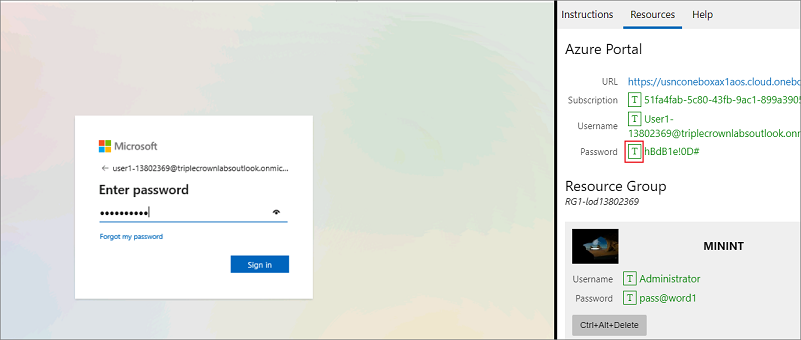
サインインしたままにしたり、仮想マシンにパスワードを保存したりしないでください。
アクセス許可要求ページで、Accept を選択します。
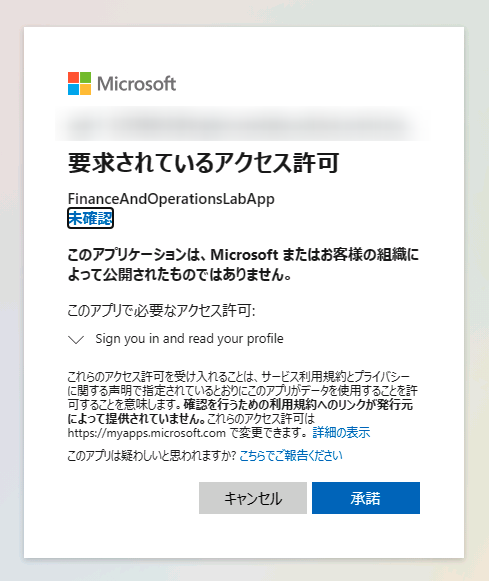
ラボの指示を表示するには、ラボ サイド バーの手順タブを選択します。
これで、このラボの作業を開始できます。
シナリオ - 新しいユーザーを作成し、セキュリティ ロールを割り当てる
会社 USMF の人事部から、買掛金勘定係となる新規採用者の財務と運用アプリへのアクセスについて依頼がありました。
新規採用者用に新しいユーザー IDを作成し、既定の会社として USMF を割り当て、買掛金勘定係のロールを関連付ける必要があります。
- システム管理>ユーザー>ユーザー に移動します。
- 新規を選択します。
- ユーザー ID フィールドに、ユーザーの一意識別子を入力します。 ユーザー ID は必須です。
- ユーザー名 フィールドに、John と入力します。
- 会社 フィールドで、ドロップダウン ボタンを選択して検索機能を開きます。
- 一覧で USMF を選択します。
- メール フィールドに、「john@contoso.com」と入力します。
- ユーザーのロール セクションでロールの割り当てを選択します。
- 一覧で、買掛金勘定係を検索して選択します。
- OK を選択します。
- 保存を選択します。
シナリオ - ユーザーをバッチ ジョブとして一括インポートする
USMF 社の人事部門は、今後数週間で複数の役割の従業員を採用する予定です。 オンボード プロセスの一環として Active Directory のユーザー アカウントを作成します。 Microsoft Entra ID から多数のユーザーを財務と運用アプリにインポートする必要があります。
- システム管理>ユーザー>ユーザー に移動します。
- バッチ インポートを選択します。
- バックグラウンドで実行 セクションを展開します。
- バッチ処理フィールドではいを選択します。
- タスクの説明フィールドに値を入力します。
- バッチ グループ フィールドで、"DOMBatch" などの値を入力するか選択します。
- プライベート フィールドではいを選択します。
- 重要なジョブ フィールドではいを選択します。
- 監視カテゴリ フィールドで、[統合] などのオプションを選択します。
- OK を選択します。
- バッチ ジョブが完了すると、Active Directory のすべての新規ユーザーが財務と運用アプリにインポートされます。
- ページを閉じます。
シナリオ - セキュリティ ロールにユーザーを動的に割り当てる
USMF 社の人事部門から、人事部門が定義した条件に基づき、会計監修者ロールにユーザーを動的に割り当てるよう依頼がありました。 人事部門が定義したルールに基づいて、会計監修者ロールを選択した従業員に関連付けます。
- システム管理>セキュリティ>ユーザーをロールに割り当てるに移動します。
- ツリーで、会計監修者を選択します。
- ルールの追加を選択して、ドロップ ダイアログを開きます。
- リストで "FMDynamicRoleAssignmentWorkerTitle" など、必要なクエリ ルールを検索して選択します。
- 一覧で、選択された行のリンクを選択します。
- クエリの編集を選択します。 必要に応じてクエリを変更できます。
- OK を選択します。
- ページを閉じます。
シナリオ - ロール割り当てからユーザーを除外する
USMF の人事部から、役職が変更された従業員に対し、財務と運用アプリでの売掛金勘定係のロールに対するアクセスを削除するよう依頼がありました。
- システム管理>セキュリティ>ユーザーをロールに割り当てるに移動します。
- ツリーで、売掛金勘定係を選択します。
- 手動でのユーザーの割り当て / 除外を選択します。
- リストからユーザーを選択します。
- ロールから除外を選択して、選択したユーザーをロールから除外します。
- 除外を削除するには、除外を削除するユーザーを選択し、状態のリセットを選択します。
- ページを閉じます。
シナリオ - 職務分掌を設定する
USMF 社の人事部門は、ベネフィットを利用するワークスペースと、生産の承認仕訳帳の職務分掌ルールを要求しています。 財務と運用アプリでルールを作成する必要があります。
ルールを作成するには、次の手順を完了します。 この手順を完了するには、システム管理者である必要があります。 この手順の作成に使用するデモ データ会社は DAT です。
- 会社 DAT に切り替えます。
- システム管理>セキュリティ>職務分掌>職務分掌ルールに移動します。
- 新規を選択します。
- 名前 フィールドに、ルールの名前を入力します。
- 最初の職務権限 フィールドで、ドロップ ダウン ボタンを選択して検索機能を開きます。
- リストで、ルールで制御される最初の職務、ベネフィットを利用するワークスペースを見つけて選択します。
- 2 番目の職務権限フィールドで、ドロップダウン ボタンを選択して検索機能を開きます。
- リストで、ルール生産仕訳の承認で制御される 2 番目の職務権限を検索して選択します。
- 重要度フィールドで、同じユーザーまたはロールが両方の職務を実行するときに発生するリスクの重要度を選択します。
- セキュリティ リスク フィールドに、セキュリティ リスクの説明を入力します。
- セキュリティ対策 フィールドに値を入力します。
- セキュリティ リスクを軽減するために実行するアクションの説明を入力します。
- たとえば、プロセスの詳細なレビューや管理者が実施する毎月のレビュー、他部門とのリソースの共有を行って、リスクを軽減できます。
- 保存を選択します。
- ページを閉じます。
ラボ環境の終了
- ラボ サイド バーの手順ペインで、完了を選択します。
- ラボ完了ウィンドウで、続行を選択し、終了を選択すると、モジュールの次のユニットに戻ります。